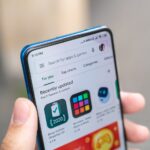Cómo instalar Windows 10 sin Internet
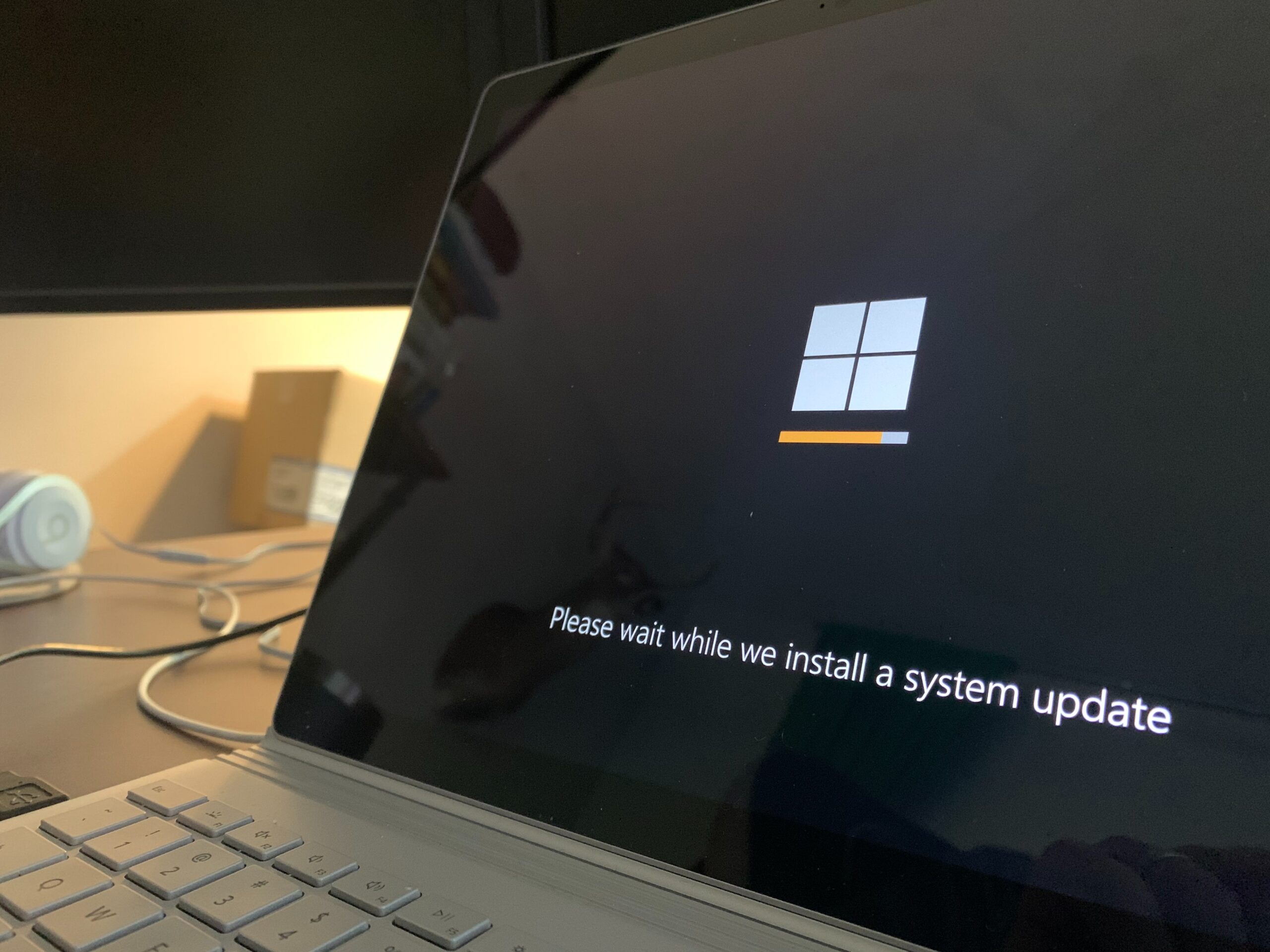
marzo 30, 2022
Estar conectado a Internet es algo normal hoy en día y más hacerlo desde un dispositivo móvil o PC; sin embargo, hay ocasiones en las que configurar Windows 10 sin internet tiene sentido, además que puede presentarse la situación de que necesites configurarlo y preciso no tienes conexión a la red Wi-Fi, es por ello que queremos indicarte cómo instalar Windows 10 sin Internet, un tema que es bueno tenerlo a la mano, veamos cómo hacerlo.
Instalar Windows 10 sin Internet
Por si no lo sabías, no es necesario instalar Windows 10 con Internet, además que podrás utilizarlo con normalidad, aunque no tendrás acceso a funciones como las actualizaciones automáticas, la posibilidad de navegar por internet o enviar y recibir correos electrónicos, lo que es de esperarse.
Ahora, para realizar una instalación de Windows 10 sin conexión, tendrás que descargar una imagen ISO o comprar una copia antes de comenzar el proceso de instalación.
Entonces, con la herramienta de creación de medios, podrás descargar una copia de Windows 10 e instalarla directamente en una unidad flash USB, para ello, tendrás que adquirir una clave de producto de Windows 10.
La otra opción que tienes, es seleccionar una descarga ISO en la herramienta que te permitirá crear un medio de instalación de tu elección; así que, puedes configurar la ISO en un DVD grabable, una unidad flash USB, una unidad flash compacta o cualquier otro tipo de unidad que se pueda conectar fácilmente al equipo en el que necesitas instalar Windows 10.

Así que, para realizar una selección de arranque, debes tener el ordenador apagado, luego conecta el dispositivo de instalación; una vez esto, tendrás que entrar en tu CMOS, o en la configuración de la BIOS, para asegurarte de que tienes seleccionado el dispositivo de arranque correcto.
Por otro lado, es posible que tengas que hacer una búsqueda rápida sobre tu ordenador en concreto para sabe qué tecla debes tocar mientras este está en la pantalla de inicio; sin embargo, generalmente son teclas como Del, F2, G6 o F10, ya dependerá de tu hardware. Luego de identificada la tecla, debes tocarla repetidamente tan pronto como aparezca la pantalla de posteado.
Una vez preparada la unidad y copiados los archivos iniciales en la unidad de tu sistema operativo, es hora de que arranque la próxima vez para continuar el proceso de instalación; así que, configurada la BIOS, selecciona la pestaña de arranque o la página de configuración de arranque, y bajo el área de anulación de arranque, selecciona tu dispositivo de medios de instalación.
Después de que el ordenador se haya contabilizado, es posible que tengas que pulsar cualquier tecla de tu teclado si se indica, recuerda ser rápido, luego, tienes que seleccionar la configuración personalizada y limpiar la unidad operativa si es necesario mediante la eliminación de todas las particiones antiguas y una vez seleccionada la unidad en la que deseas instalar Windows, dale clic en el botón de instalación para iniciar la instalación.
Finalmente, el programa de instalación configurará automáticamente las particiones adecuadas y realizará el formateo necesario de las unidades, ya solo queda seguir las indicaciones y ¡listo!, ya sabes cómo hacerlo.